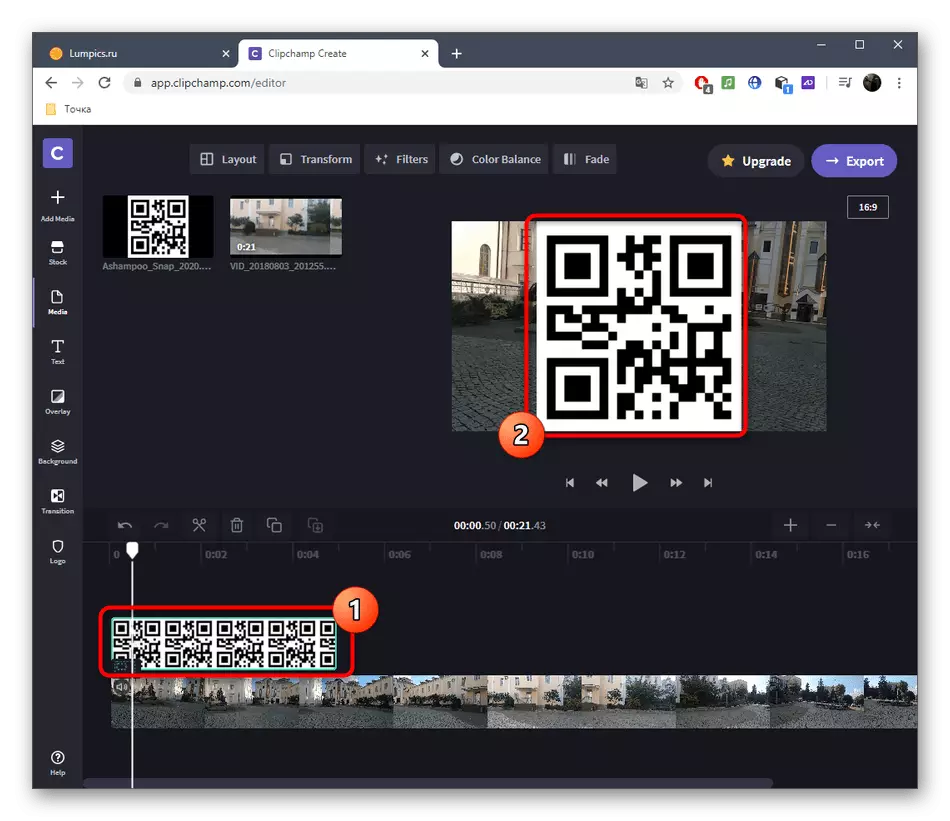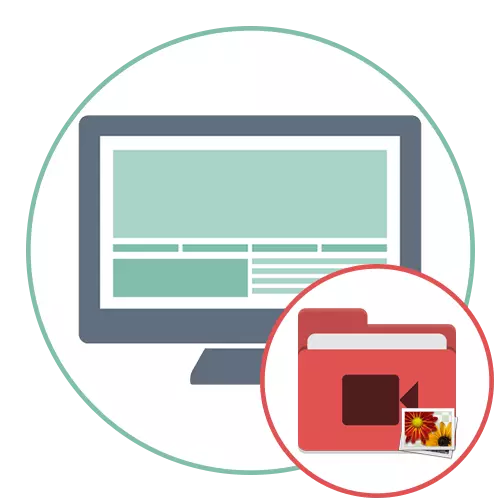
1 ੰਗ 1: ਫਿਲਮਓਰਾ
ਫਿਲਮੋਰਾ ਇਕ ਮਸ਼ਹੂਰ ਵੀਡੀਓ ਸੰਪਾਦਕ ਹੈ ਜੋ ਵੱਖ-ਵੱਖ ਟੈਰਿਫ ਯੋਜਨਾਵਾਂ ਨਾਲ ਫੈਲਦਾ ਹੈ, ਜਿਸਦਾ ਮੁਫਤ ਸੰਸਕਰਣ ਨਿਯਮਤ ਉਪਭੋਗਤਾ ਦੀਆਂ ਸਾਰੀਆਂ ਜ਼ਰੂਰਤਾਂ ਨੂੰ ਕਵਰ ਕਰਦਾ ਹੈ, ਜਿਸ ਨਾਲ ਤੁਸੀਂ ਪੂਰੀ ਤਰ੍ਹਾਂ ਨਾਲ ਭਰੇ ਵੀਡੀਓ ਵਿਚ ਸ਼ਾਮਲ ਹੋ ਜਾਂਦੇ ਹੋ. ਅਸੀਂ ਇਸ ਨੂੰ ਇਕ ਉਦਾਹਰਣ ਲਵਾਂਗੇ ਕਿ ਇਸ ਦੀ ਇਕ ਤਸਵੀਰ ਨੂੰ ਤੁਰੰਤ ਵੀਡੀਓ 'ਤੇ ਇਕ ਤਸਵੀਰ ਕਿਵੇਂ ਲਾਉਣਾ ਹੈ.
- ਉਪਰੋਕਤ ਲਿੰਕ ਤੇ ਕਲਿਕ ਕਰਕੇ ਸਰਕਾਰੀ ਸਾਈਟ ਤੋਂ ਫਿਲੀਓਰਾ ਡਾਉਨਲੋਡ ਕਰੋ. ਤੁਹਾਨੂੰ ਇੱਕ ਖਾਤਾ ਬਣਾਉਣ ਦੀ ਜ਼ਰੂਰਤ ਹੋਏਗੀ, ਜਿਸ ਤੋਂ ਬਾਅਦ ਤੁਸੀਂ ਸਾੱਫਟਵੇਅਰ ਚਲਾ ਸਕਦੇ ਹੋ ਅਤੇ ਕੰਮ ਸ਼ੁਰੂ ਕਰ ਸਕਦੇ ਹੋ. ਮੀਡੀਆ ਫਾਈਲਾਂ ਸ਼ਾਮਲ ਕਰਨ ਲਈ, ਵਰਕਸਪੇਸ ਦੇ ਕੇਂਦਰ ਵਿੱਚ ਸੰਬੰਧਿਤ ਬਟਨ ਨੂੰ ਦਬਾਓ.
- "ਐਕਸਪਲੋਰਰ" ਵਿੰਡੋ ਦਿਖਾਈ ਦੇਵੇਗੀ, ਜਿੱਥੇ ਤੁਸੀਂ ਪਹਿਲਾਂ ਵੀਡੀਓ ਨੂੰ ਲੱਭੋਗੇ ਜਿਸ ਬਾਰੇ ਤੁਸੀਂ ਕੰਮ ਕਰਨਾ ਚਾਹੁੰਦੇ ਹੋ.
- ਇਸ ਨੂੰ ਪ੍ਰੋਜੈਕਟ ਮਾਰਗ 'ਤੇ ਖਿੱਚੋ.
- ਤਸਵੀਰਾਂ ਜੋੜਨ ਲਈ ਉਹੀ ਖੇਤਰ ਤੇ ਕਲਿਕ ਕਰੋ.
- ਪਹਿਲਾਂ ਹੀ "ਐਕਸਪਲੋਰਰ" ਨਾਲ ਜਾਣੂ, ਇੱਕ ਜਾਂ ਵਧੇਰੇ ਚਿੱਤਰ ਚੁਣੋ.
- ਉਨ੍ਹਾਂ ਨੂੰ ਕਿਸੇ ਹੋਰ ਟਰੈਕ ਐਡੀਟਰ ਤੇ ਖਿੱਚੋ.
- ਇਸ ਦੇ ਆਕਾਰ ਅਤੇ ਸਥਿਤੀ ਨੂੰ ਸੰਪਾਦਿਤ ਕਰਨ ਲਈ ਪੂਰਵ ਦਰਸ਼ਨ ਵਿੰਡੋ ਵਿੱਚ ਦਿਖਾਈ ਦੇਣ ਲਈ ਤਸਵੀਰ ਨੂੰ ਉਜਾਗਰ ਕਰੋ. ਤਬਦੀਲੀਆਂ ਕਰੋ ਅਤੇ ਅਗਲੇ ਪਗ ਤੇ ਜਾਓ.
- ਇਹ ਨਾ ਭੁੱਲੋ ਕਿ ਤਸਵੀਰਾਂ ਦਿਖਾਉਣ ਦੀ ਲੰਬਾਈ ਵੀ ਆਪਣੀਆਂ ਜ਼ਰੂਰਤਾਂ ਨੂੰ ਸੰਪਾਦਿਤ ਕਰਨ ਦੀ ਜ਼ਰੂਰਤ ਹੁੰਦੀ ਹੈ, ਇਸ ਨੂੰ ਕਿਨਾਰੇ ਤੋਂ ਲੈ ਕੇ ਲੋੜੀਂਦੀ ਦੂਰੀ ਤੇ ਭੇਜਦੀ ਹੈ.
- ਜੇ ਤੁਸੀਂ ਚਿੱਤਰ ਨੂੰ ਕੁਝ ਸਮੇਂ ਲਈ ਵੀਡੀਓ ਬਦਲਣਾ ਚਾਹੁੰਦੇ ਹੋ ਜਾਂ ਇਸ ਤੋਂ ਬਾਅਦ ਖੇਡਿਆ ਜਾਂਦਾ ਹੈ, ਅਤੇ ਨਾ ਹੀ ਇਸ ਨੂੰ ਰੋਲਰ ਦੇ ਨਾਲ ਟਰੈਕ ਤੇ ਲਿਜਾਣਾ, ਇਸ ਨੂੰ ਡਿਸਕਨੈਕਟ ਕਰੋ.
- ਇੱਕ ਵਾਰ ਜਦੋਂ ਪ੍ਰੋਜੈਕਟ ਪੂਰਾ ਹੋ ਜਾਂਦਾ ਹੈ, ਸੰਭਾਲਣ ਲਈ ਐਕਸਪੋਰਟ ਐਕਸਪਲੱਪ ਕਰੋ, ਉਚਿਤ ਫਾਰਮੈਟ ਅਤੇ ਇਸਦੇ ਪੈਰਾਮੀਟਰ ਚੁਣੋ.
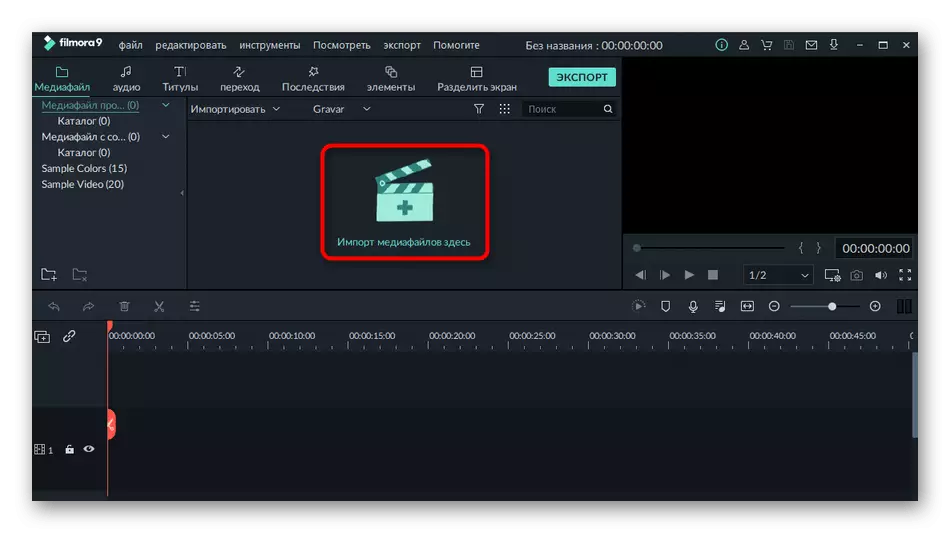
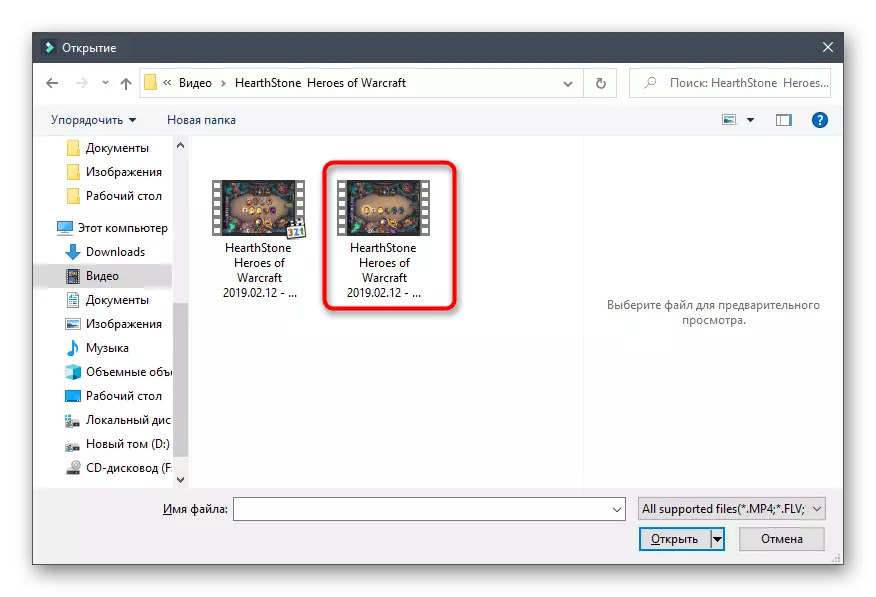
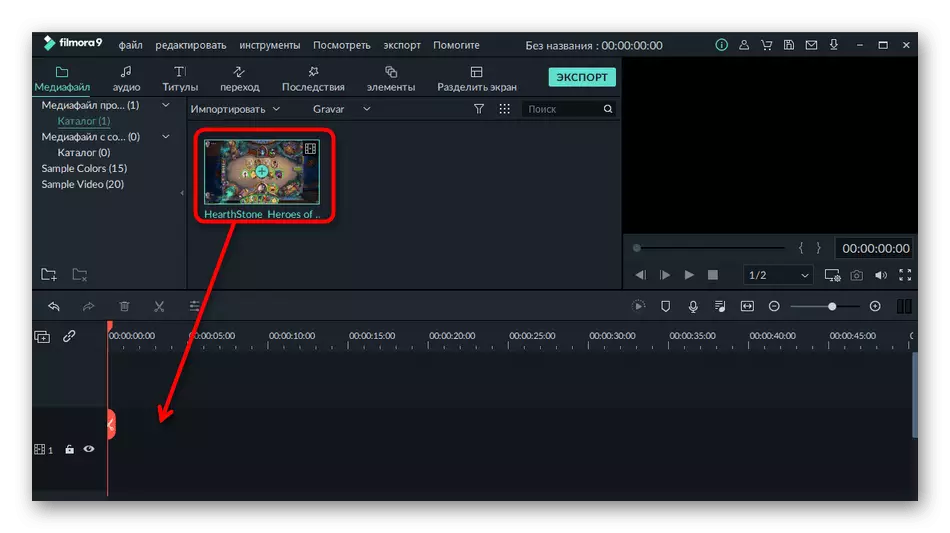
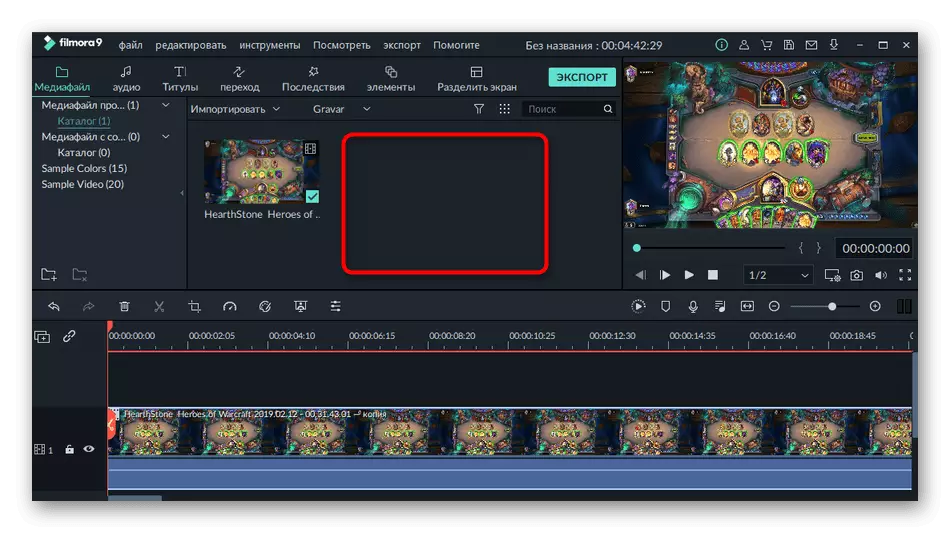

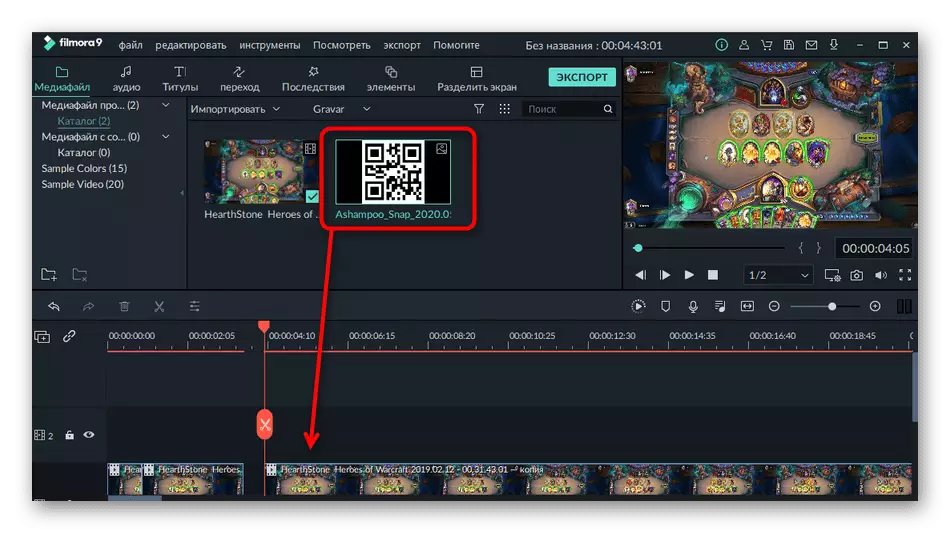
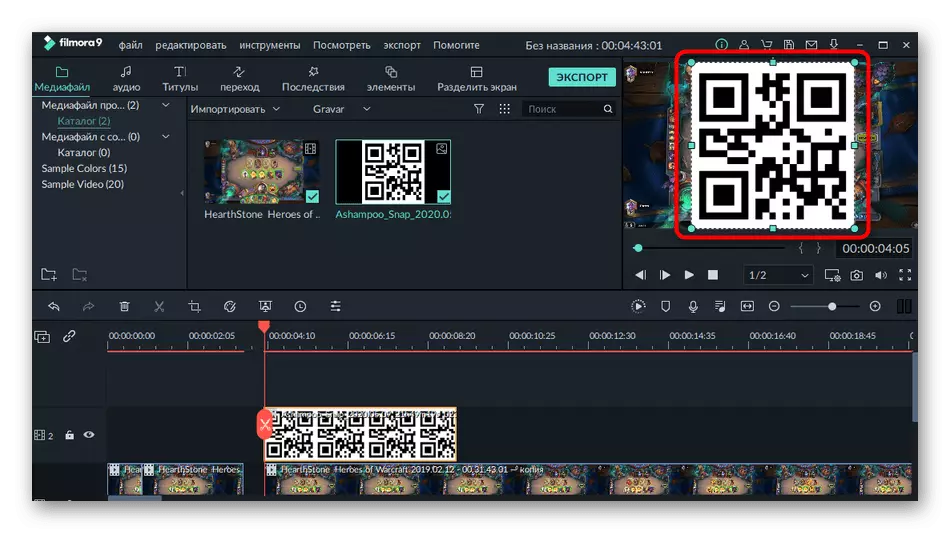
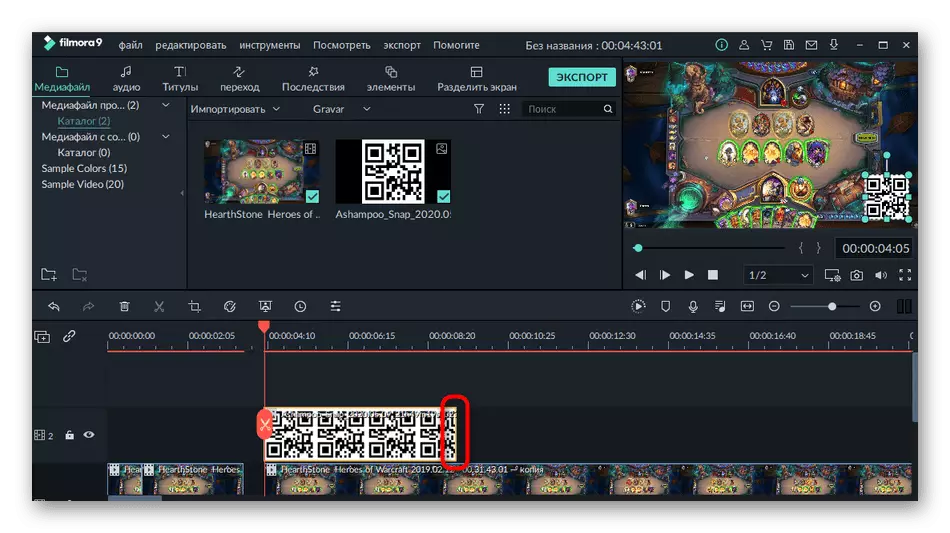
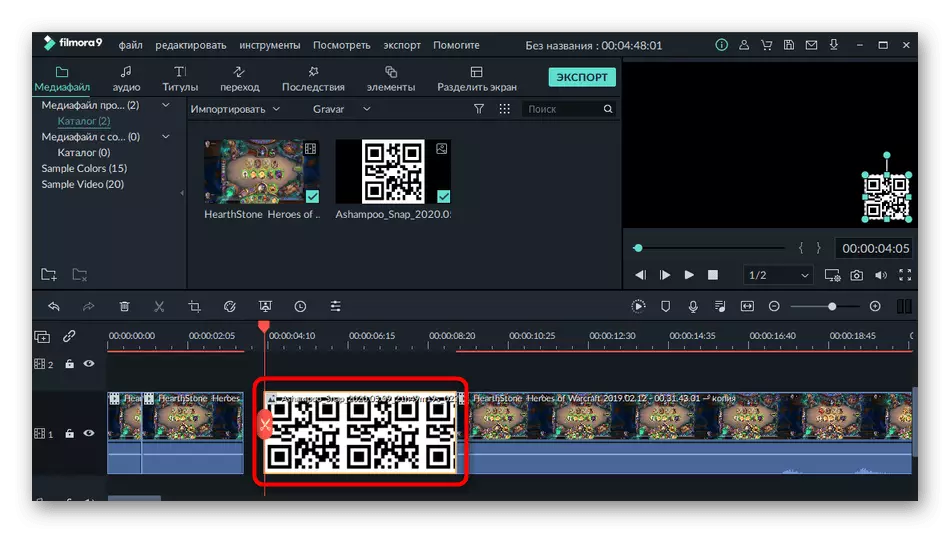
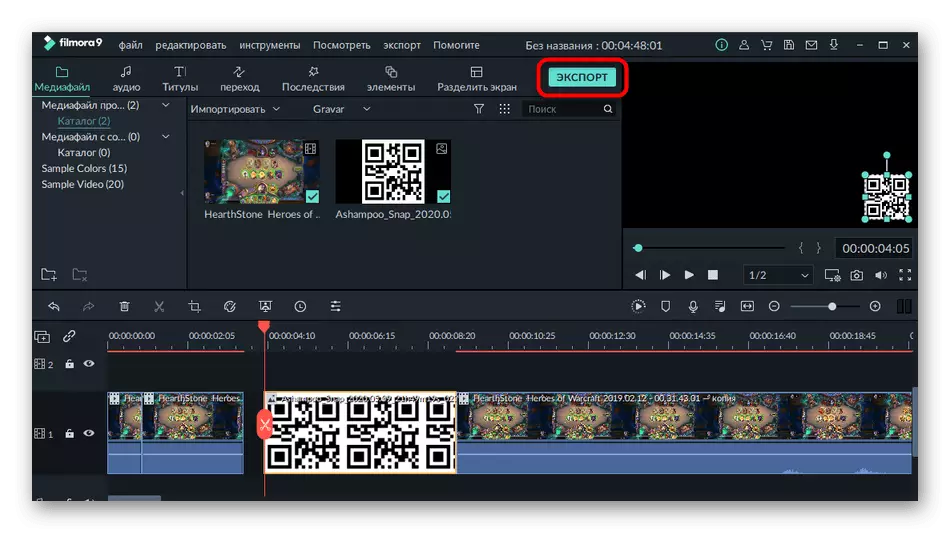
ਫਿਲਮੋਰਾ ਹੋਰ ਸਮਗਰੀ ਪ੍ਰੋਸੈਸਿੰਗ ਕਾਰਵਾਈਆਂ ਲਈ is ੁਕਵਾਂ ਹੈ: ਉਦਾਹਰਣ ਵਜੋਂ, ਪ੍ਰੋਗਰਾਮ ਤੁਹਾਨੂੰ ਸੰਗੀਤ ਲਗਾਉਣ, ਤਬਦੀਲੀਆਂ ਜੋੜਨ ਜਾਂ ਟਿ its ਟਰ ਬਣਾਓ. ਆਪਣੇ ਆਪ ਨੂੰ ਇਸ ਦੇ ਉਦੇਸ਼ਾਂ ਲਈ ਵਰਤਣ ਲਈ ਇਸ ਦੀ ਕਾਰਜਸ਼ੀਲਤਾ ਨਾਲ ਵਧੇਰੇ ਵਿਸਥਾਰ ਨਾਲ ਜਾਣੂ ਕਰਵਾਓ.
2 ੰਗ 2: ਅਡੋਬ ਪ੍ਰੀਮੀਅਰ ਪ੍ਰੋ
ਅਡੋਬ ਪ੍ਰੀਮੀਅਰ ਪ੍ਰੋ ਇਕ ਹੋਰ ਐਡਵਾਂਸਡ ਵੀਡੀਓ ਸੰਪਾਦਨ ਹੱਲ ਜਾਂ ਸਹਾਇਕ ਹੈ. ਗੁੰਝਲਦਾਰ ਪ੍ਰਾਜੈਕਟਾਂ ਨੂੰ ਕਰਨ ਲਈ, ਤੁਹਾਨੂੰ ਇਸ ਸਾੱਫਟਵੇਅਰ ਦੇ ਕੰਮਾਂ ਵਿੱਚ ਵਾਧੂ ਗਿਆਨ ਦੀ ਜ਼ਰੂਰਤ ਹੋਏਗੀ, ਹਾਲਾਂਕਿ, ਚਿੱਤਰ ਦਾ ਸੰਮਿਲਨ ਕਈ ਕਲਿਕਸ ਵਿੱਚ ਹੁੰਦਾ ਹੈ. ਜੇ ਤੁਸੀਂ ਪਹਿਲਾਂ ਹੀ ਅਡੋਬ ਪ੍ਰੀਮੀਅਰ ਪ੍ਰੋ ਖਰੀਦਿਆ ਹੈ ਜਾਂ ਇਸ ਦੇ ਟਰਾਇਲ ਵਰਜ਼ਨ ਦੀ ਵਰਤੋਂ ਕੀਤੀ ਹੈ, ਤਾਂ ਤਸਵੀਰ ਦੇ ਅਨੁਸਾਰ ਤਸਵੀਰ ਪਾਓ:
- ਵੈਲਕਮ ਵਿੰਡੋ ਵਿੱਚ ਵੀਡੀਓ ਸੰਪਾਦਨ ਅਰੰਭ ਕਰਨ ਲਈ, "ਨਵਾਂ ਪ੍ਰੋਜੈਕਟ" ਬਟਨ ਤੇ ਕਲਿਕ ਕਰੋ.
- ਇਸ ਨੂੰ ਦੱਸੋ ਅਤੇ ਜੇ ਜਰੂਰੀ ਹੋਏ ਅਖ਼ਤਿਸ਼ਵਾਦ ਨੂੰ ਬਦਲਦੇ ਹਨ.
- ਮੈਡੀਡੀਐਡਰ ਨਾਲ ਗੱਲਬਾਤ ਕਰਨ ਲਈ ਟਾਈਲ ਜ਼ਿੰਮੇਵਾਰ ਟਾਈਲ 'ਤੇ ਦੋ ਵਾਰ ਕਲਿੱਕ ਕਰੋ.
- "ਐਕਸਪਲੋਰਰ" ਰਾਹੀਂ ਵੀਡੀਓ ਜੋੜਨ ਤੋਂ ਬਾਅਦ, ਇਸ ਨੂੰ ਟਾਈਮਲਾਈਨ ਤੇ ਖਿੱਚੋ.
- ਚਿੱਤਰ ਨਾਲ ਉਹੀ ਕਰੋ, ਇਸ ਨੂੰ ਰੋਲਰ ਦੇ ਸਿਖਰ 'ਤੇ ਥੋਪਣਾ ਤਾਂ ਜੋ ਪਰਤਾਂ ਸਹੀ ਪ੍ਰਦਰਸ਼ਿਤ ਹੋਣ.
- ਪੂਰਵਦਰਸ਼ਨ ਵਿੰਡੋ ਦੁਆਰਾ, ਇਸ ਨੂੰ suitable ੁਕਵੀਂ ਸਥਿਤੀ ਅਤੇ ਅਕਾਰ ਨਿਰਧਾਰਤ ਕਰਕੇ ਤਸਵੀਰ ਨੂੰ ਸੋਧੋ.
- ਪ੍ਰੋਜੈਕਟ ਨੂੰ ਡਰਾਪ-ਡਾਉਨ ਮੀਨੂੰ ਦੁਆਰਾ ਉਚਿਤ ਟੂਲ ਦੀ ਚੋਣ ਕਰਕੇ.
- ਪ੍ਰਾਜੈਕਟ ਸੈਟਿੰਗ ਦੇ ਮੁ rules ਲੇ ਨਿਯਮਾਂ ਨਾਲ ਨਜਿੱਠਣ ਲਈ ਹੇਠਾਂ ਦਿੱਤੇ ਲਿੰਕ ਦੀਆਂ ਹਦਾਇਤਾਂ ਦੀ ਵਰਤੋਂ ਕਰੋ ਅਤੇ ਫਿਰ ਇਸ ਪੜਾਅ ਨੂੰ ਪੂਰਾ ਕਰੋ.
ਹੋਰ ਪੜ੍ਹੋ: ਅਡੋਬ ਪ੍ਰੀਮੀਅਰ ਪ੍ਰੋ ਵਿੱਚ ਵੀਡੀਓ ਨੂੰ ਕਿਵੇਂ ਸੇਵ ਕਰਨਾ ਹੈ
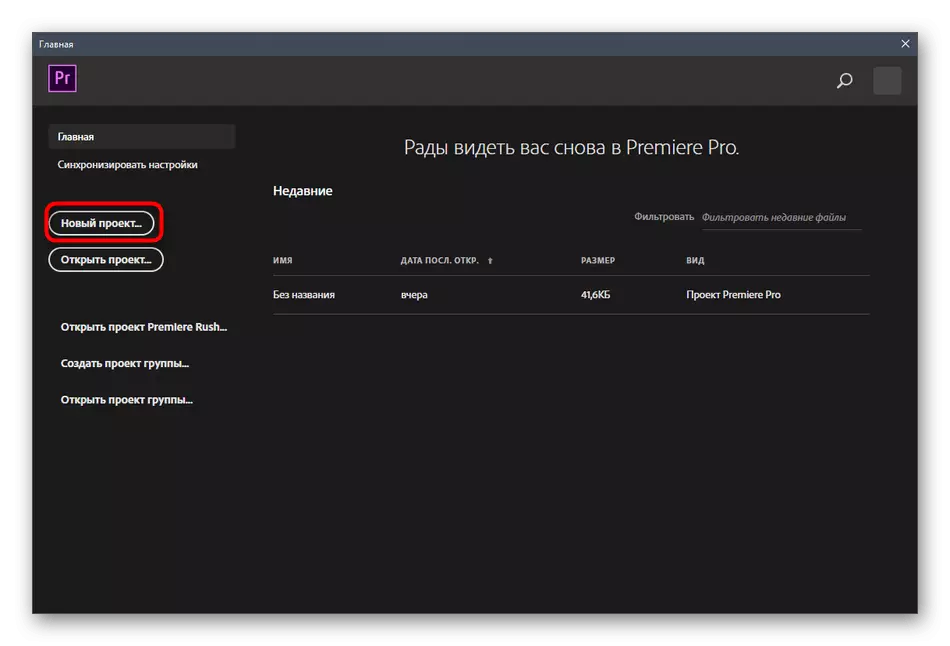
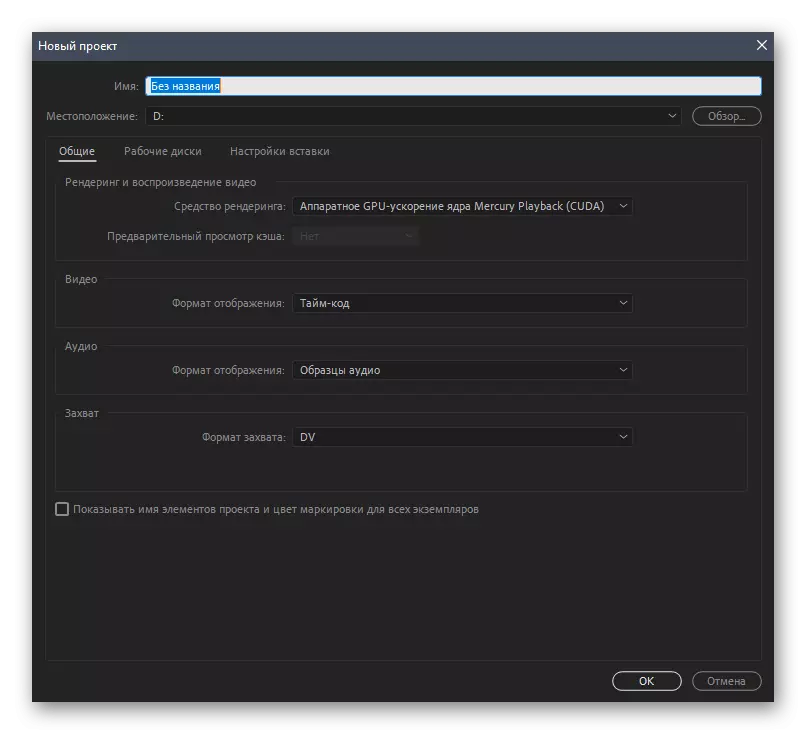
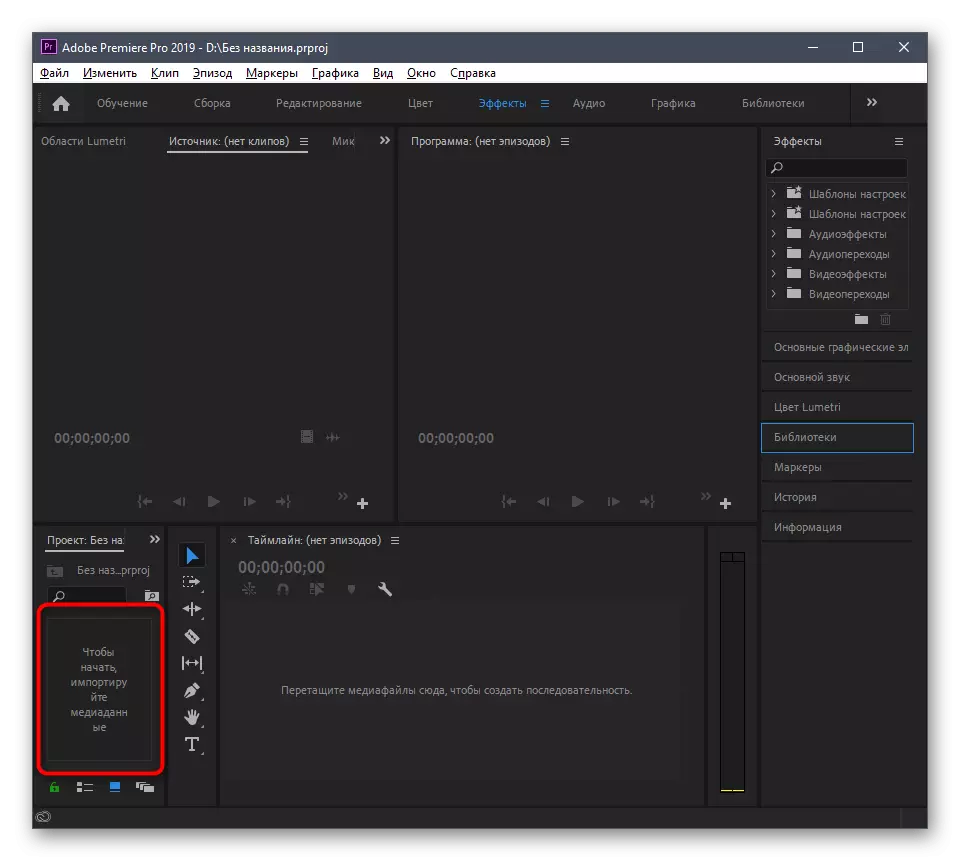
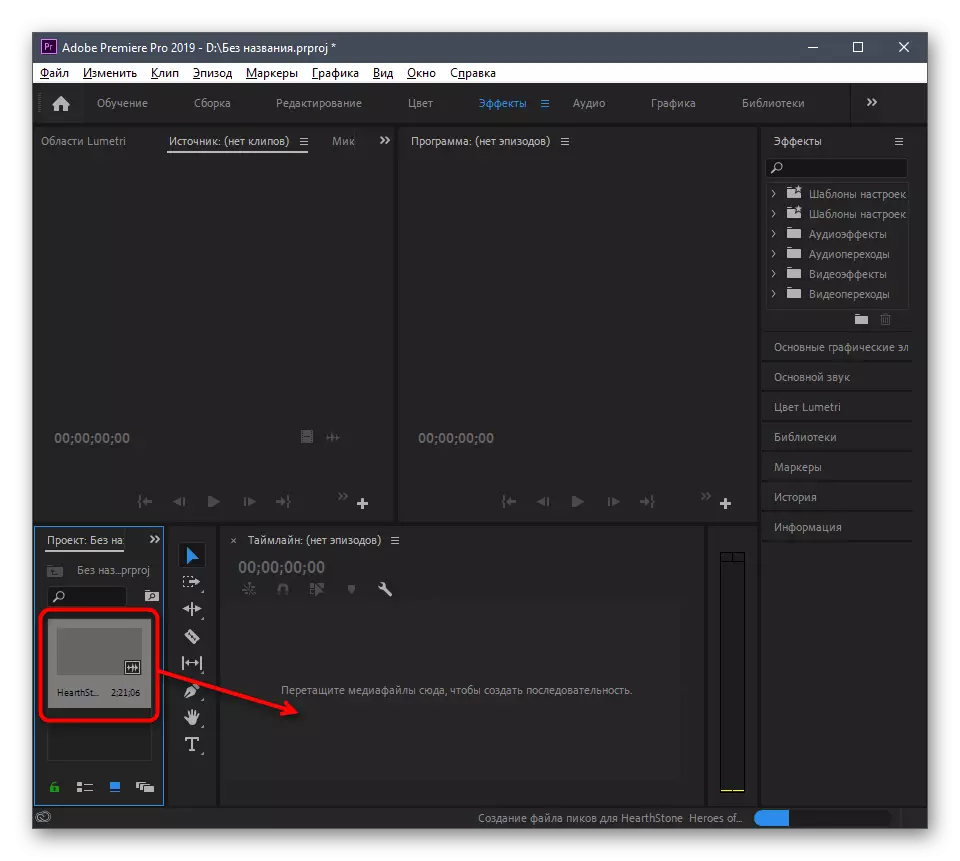
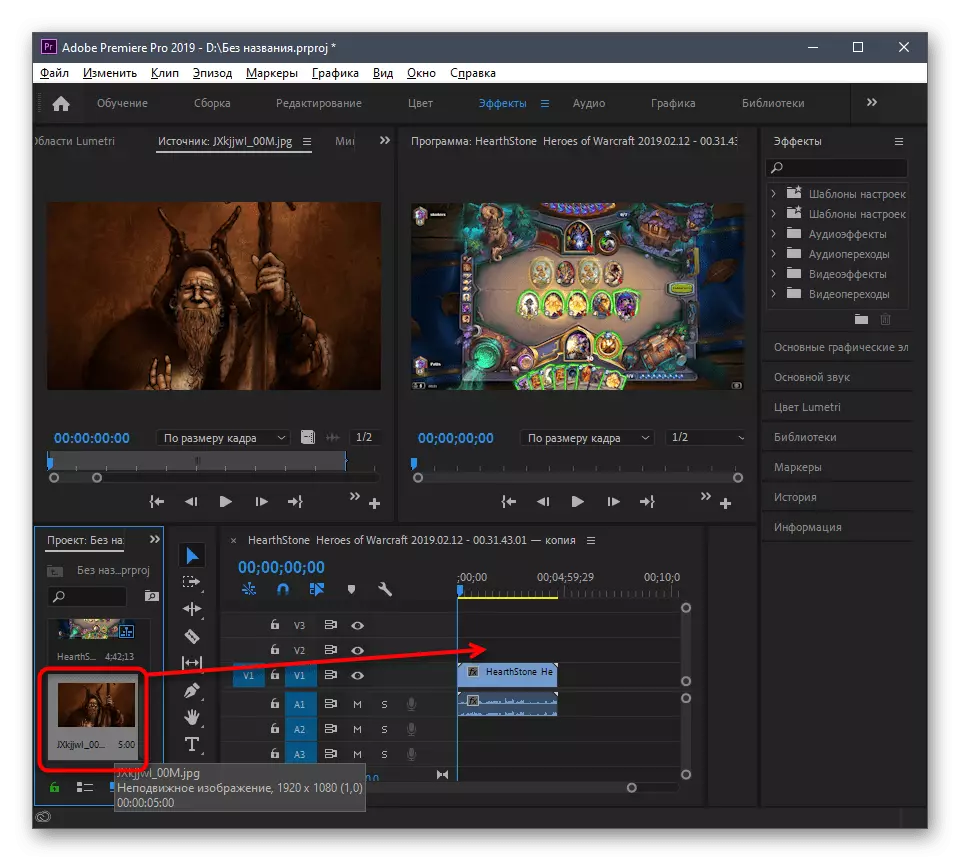
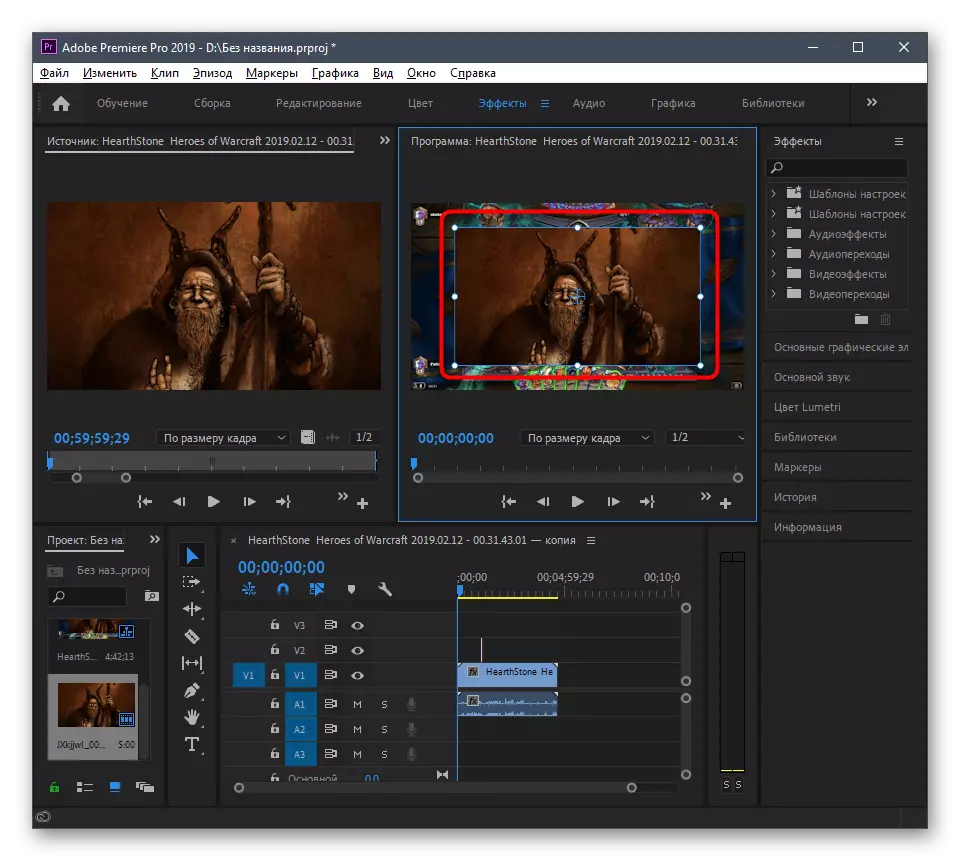
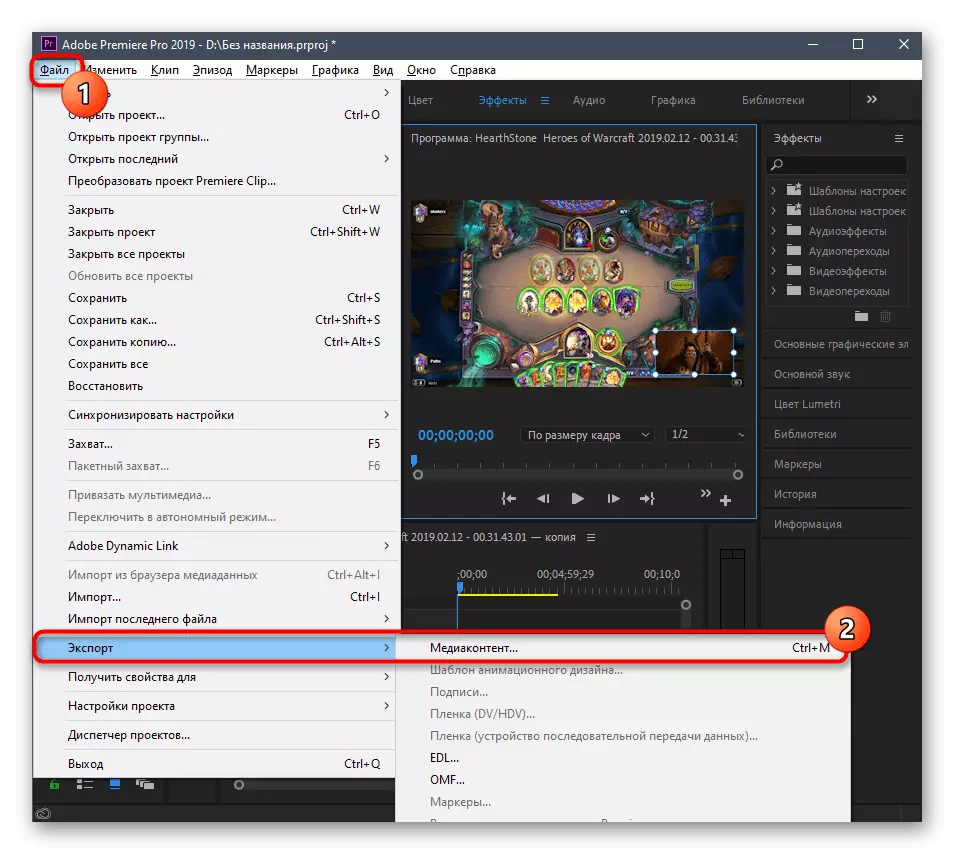
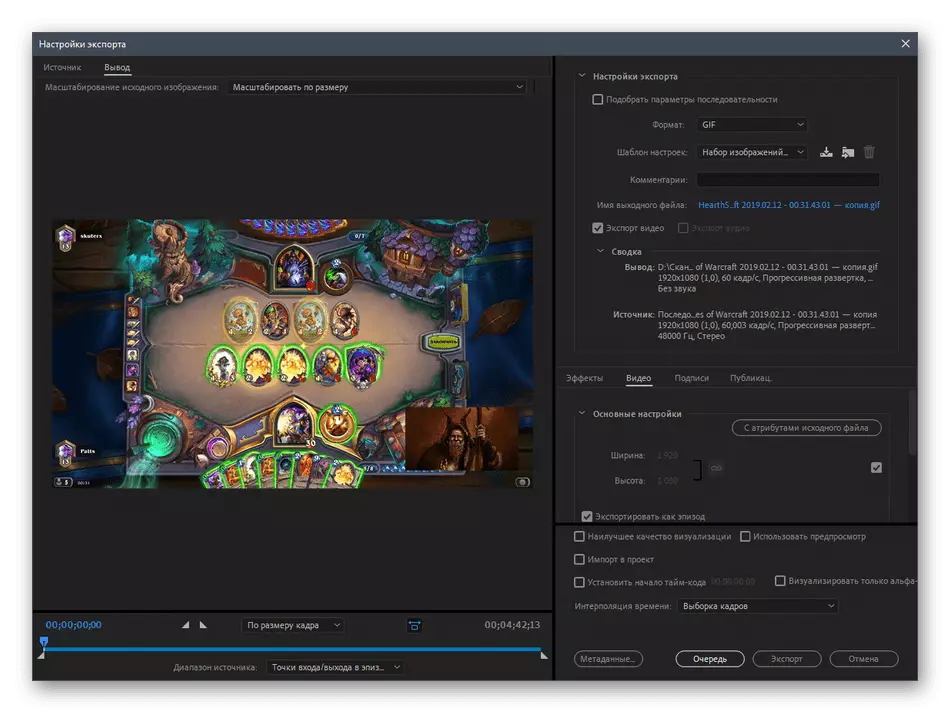
ਸਾਡੀ ਸਾਈਟ 'ਤੇ ਤੁਸੀਂ ਆਪਣੇ ਆਪ ਨੂੰ ਵੀਡੀਓ ਵਿਚ ਵੀਡੀਓ ਪਾਉਣ ਲਈ ਮਿਟਾਏ ਗਏ ਸਾੱਫਟਵੇਅਰ ਦੀ ਸੂਚੀ ਨਾਲ ਜਾਣੂ ਕਰ ਸਕਦੇ ਹੋ. ਹਾਲਾਂਕਿ, ਉਸੇ ਸਾਧਨ ਦੀ ਵਰਤੋਂ ਤਸਵੀਰ ਨੂੰ ਓਵਰਲੇਅ ਕਰਨ ਲਈ ਅਕਸਰ ਕੀਤੀ ਜਾਂਦੀ ਹੈ, ਇਸ ਲਈ ਇਹ ਇਸ ਸਥਿਤੀ ਵਿੱਚ ਵੀ .ੁਕਵਾਂ ਹੋਏਗੀ. ਐਲਗੋਰਿਦਮ ਲਗਭਗ ਉਹੀ ਹੋਵੇਗਾ ਜਿਵੇਂ ਤੁਸੀਂ ਉਪਰੋਕਤ ਦੋ ਤਰੀਕਿਆਂ ਨਾਲ ਵੇਖਿਆ ਹੈ, ਇਹ ਸਿਰਫ ਇੱਕ suitable ੁਕਵੇਂ ਸਾੱਫਟਵੇਅਰ ਨੂੰ ਫੈਸਲਾ ਕਰਨਾ ਬਾਕੀ ਹੈ.
ਹੋਰ ਪੜ੍ਹੋ: ਵੀਡੀਓ ਵਿਚ ਚਿੱਤਰ ਪਾਉਣ ਲਈ ਪ੍ਰੋਗਰਾਮ
3 ੰਗ 3: ਵੀਡੀਓ ਸੰਪਾਦਕ (ਵਿੰਡੋਜ਼ 10)
ਵਿੰਡੋਜ਼ ਨੂੰ 10 10 ਦੀ ਸਟੈਂਡਰਡ ਐਪਲੀਕੇਸ਼ਨ ਨੂੰ ਨੋਟ ਕਰੋ ਜਿਸ ਨੂੰ ਵੀਡੀਓ ਸੰਪਾਦਕ ਕਹਿੰਦੇ ਹਨ. ਇਹ ਸਿਰਫ ਵੀਡੀਓ ਜਾਂ ਇਸਦੇ ਕਿਸੇ ਵੀ ਹਿੱਸੇ ਤੋਂ ਬਾਅਦ ਤਸਵੀਰ ਪਾਉਣ ਲਈ suitable ੁਕਵਾਂ ਹੈ, ਇਸ ਲਈ ਇਹ ਵਿਕਲਪ ਰੋਲਰ ਉੱਤੇ ਇੱਕ ਚਿੱਤਰ ਲਗਾਉਣਾ ਚਾਹੁੰਦੇ ਹਨ.
- "ਸਟਾਰਟ" ਖੋਲ੍ਹੋ, ਵੀਡੀਓ ਸੰਪਾਦਕ ਲੱਭੋ ਅਤੇ ਇਸ ਨੂੰ ਚਲਾਓ.
- ਉਚਿਤ ਟਾਇਲ ਤੇ ਕਲਿਕ ਕਰਕੇ ਇੱਕ ਨਵਾਂ ਪ੍ਰੋਜੈਕਟ ਬਣਾਓ.
- ਇਸਦੇ ਲਈ ਨਾਮ ਸੈਟ ਕਰੋ ਅਤੇ ਸ੍ਰਿਸ਼ਟੀ ਦੀ ਪੁਸ਼ਟੀ ਕਰੋ.
- ਮੀਡੀਆ ਸਿਸਟਮ ਨੂੰ ਡਾ download ਨਲੋਡ ਕਰਨ ਲਈ "ਐਡ" ਤੇ ਕਲਿਕ ਕਰੋ.
- "ਪੜਚੋਲ" ਵਿੱਚ, ਜ਼ਰੂਰੀ ਵੀਡੀਓ ਲੱਭੋ ਅਤੇ ਖੋਲ੍ਹੋ.
- ਮੌਜੂਦਾ ਵਿੰਡੋ ਨੂੰ ਬੰਦ ਕੀਤੇ ਬਿਨਾਂ ਫਾਇਲਾਂ ਸ਼ਾਮਲ ਕਰੋ.
- ਇਸ ਨੂੰ ਹੋਰ ਸੰਪਾਦਿਤ ਕਰਨ ਲਈ, ਟਾਈਮਲਾਈਨ ਨੂੰ ਵੀਡੀਓ ਸੁੱਟੋ.
- ਜੇ ਚਿੱਤਰ ਨੂੰ ਵੀਡੀਓ ਦੇ ਮੱਧ ਵਿੱਚ ਕਿਤੇ ਪਾਉਣਾ ਚਾਹੀਦਾ ਹੈ, ਤਾਂ ਇਸ ਨੂੰ ਕਈ ਫਰੇਮਾਂ ਵਿੱਚ ਵੰਡਿਆ ਜਾਣਾ ਚਾਹੀਦਾ ਹੈ.
- "ਡਿਵੈਨਸਾਈਡ" ਬਟਨ ਤੇ ਕਲਿਕ ਕਰਨ ਤੋਂ ਬਾਅਦ, ਇੱਕ ਵਿੰਡੋ ਵਿਖਾਈ ਦੇਵੇਗੀ, ਜਿੱਥੇ, ਸਲਾਇਡਰ ਨੂੰ ਹਿਲਾ ਕੇ, ਉਸ ਪਲ ਨੂੰ ਵੇਖ ਲਓ.
- ਚਿੱਤਰ ਨੂੰ ਉਨ੍ਹਾਂ ਨੂੰ ਭੇਜੋ.
- ਨਤੀਜੇ ਵਜੋਂ, ਪ੍ਰੋਜੈਕਟ ਇਸ ਤਰਾਂ ਦਿਸਦਾ ਹੈ ਕਿ ਇਹ ਹੇਠ ਦਿੱਤੇ ਸਕਰੀਨ ਸ਼ਾਟ ਵਿੱਚ ਕਿਵੇਂ ਦਿਖਾਇਆ ਜਾਂਦਾ ਹੈ.
- ਜਦੋਂ ਇੱਕ ਚਿੱਤਰ ਸੰਪਾਦਿਤ ਕਰਦੇ ਹੋ, ਤਾਂ ਇਸਦੀ ਮਿਆਦ ਨੂੰ ਵਿਵਸਥਤ ਕਰੋ.
- ਇੱਕ ਡਿਸਪਲੇਅ ਟਾਈਮ ਵਿਕਲਪਾਂ ਵਿੱਚੋਂ ਇੱਕ ਚੁਣੋ ਜਾਂ ਆਪਣਾ ਪੈਰਾਮੀਟਰ ਨਿਰਧਾਰਤ ਕਰੋ.
- ਜਿਵੇਂ ਹੀ ਤੁਸੀਂ ਸੋਧਣਾ ਪੂਰਾ ਕਰਦੇ ਹੋ, "ਐਂਡ ਵੀਡੀਓ" ਤੇ ਕਲਿਕ ਕਰੋ.
- ਇਸ ਦੀ ਗੁਣਵੱਤਾ ਦੀ ਚੋਣ ਕਰੋ ਅਤੇ ਨਿਰਯਾਤ ਚਲਾਓ.
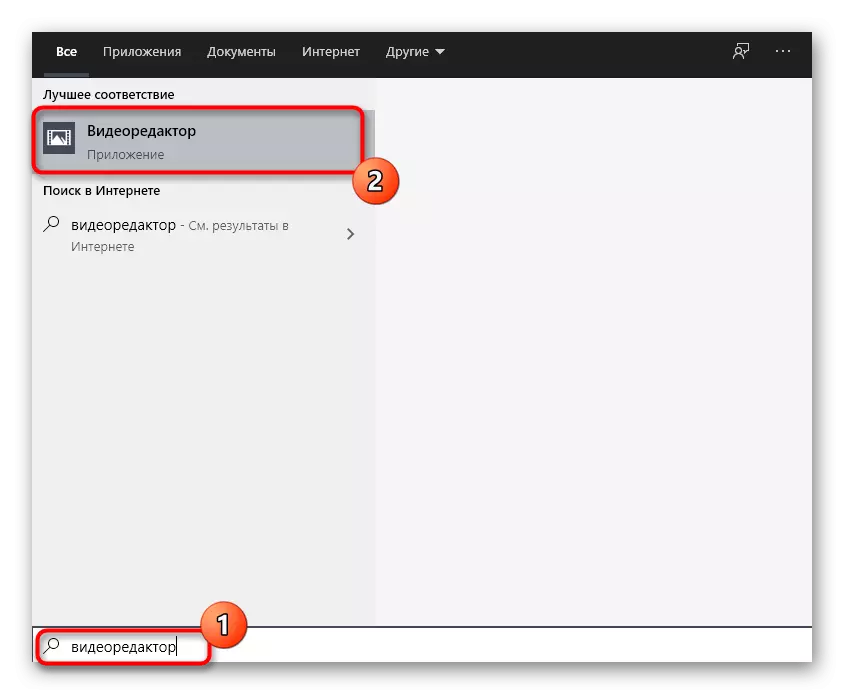
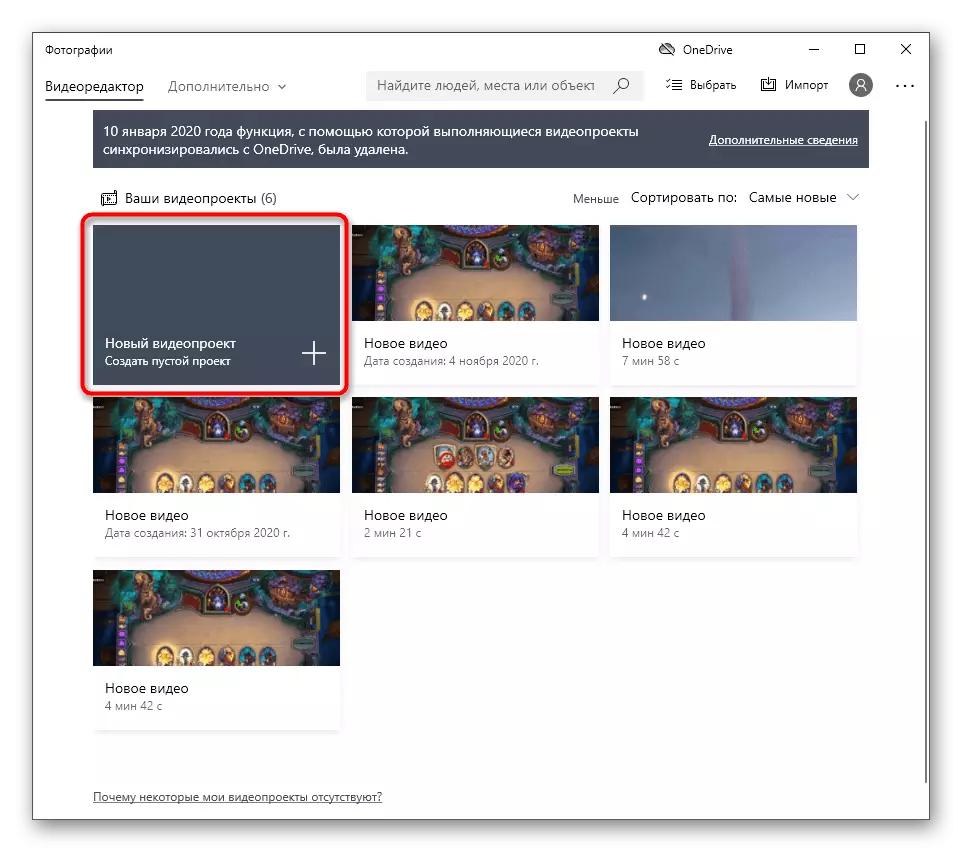
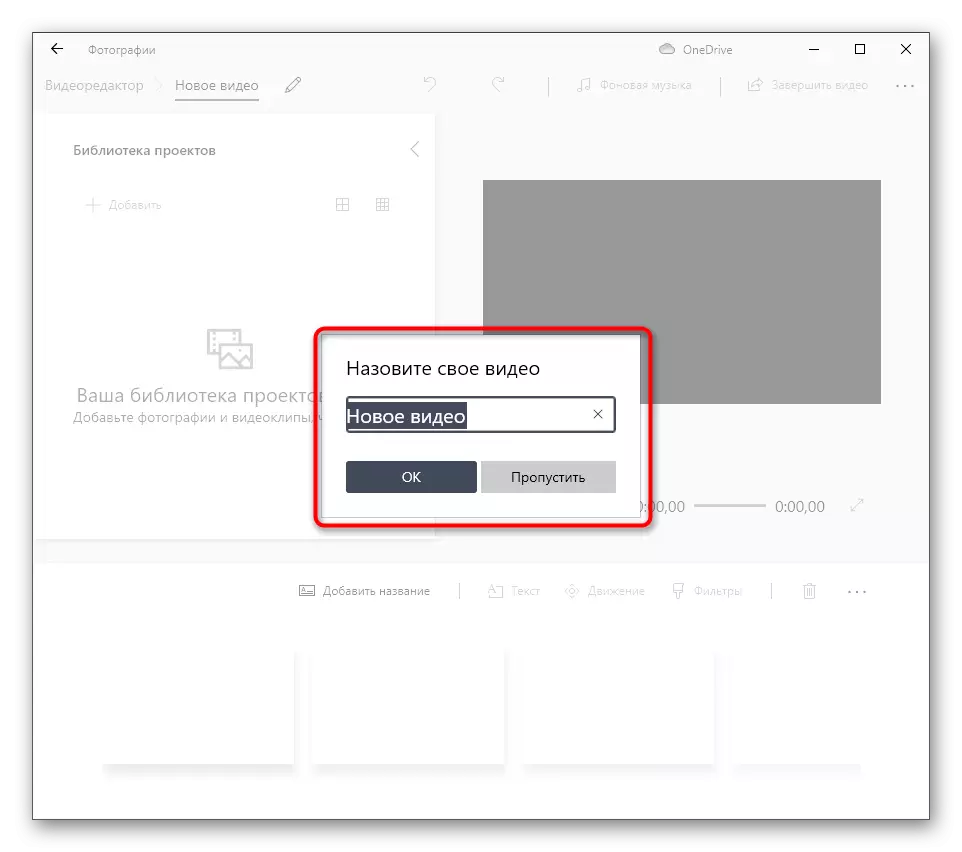
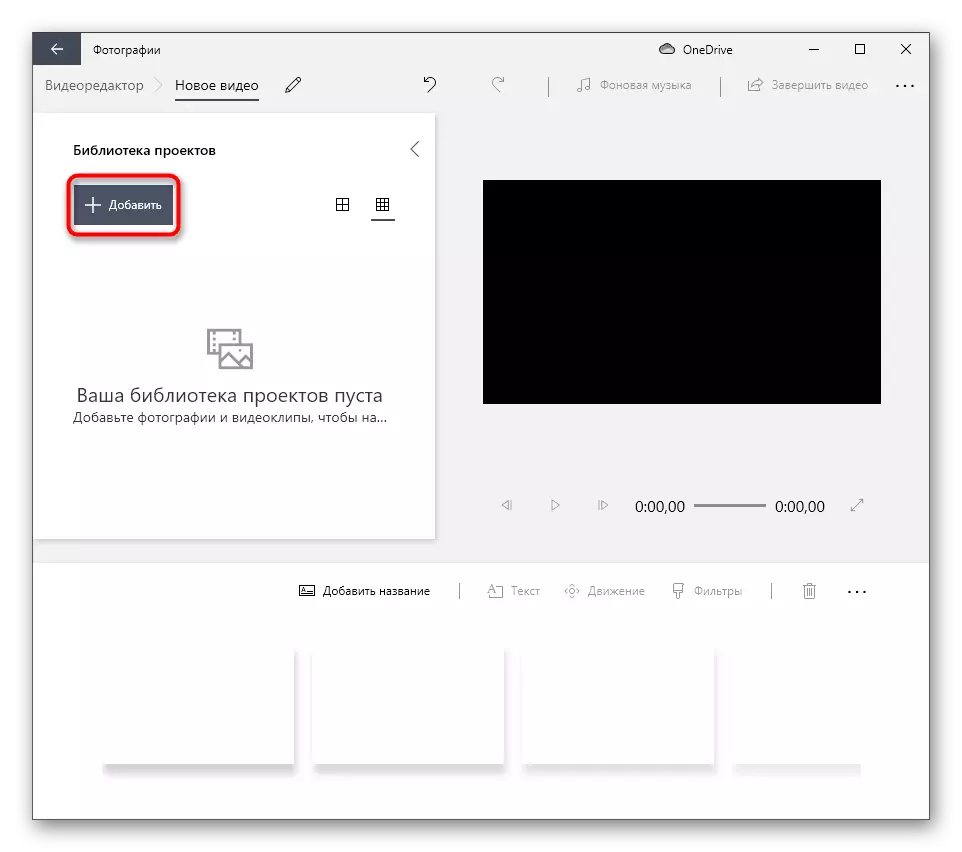
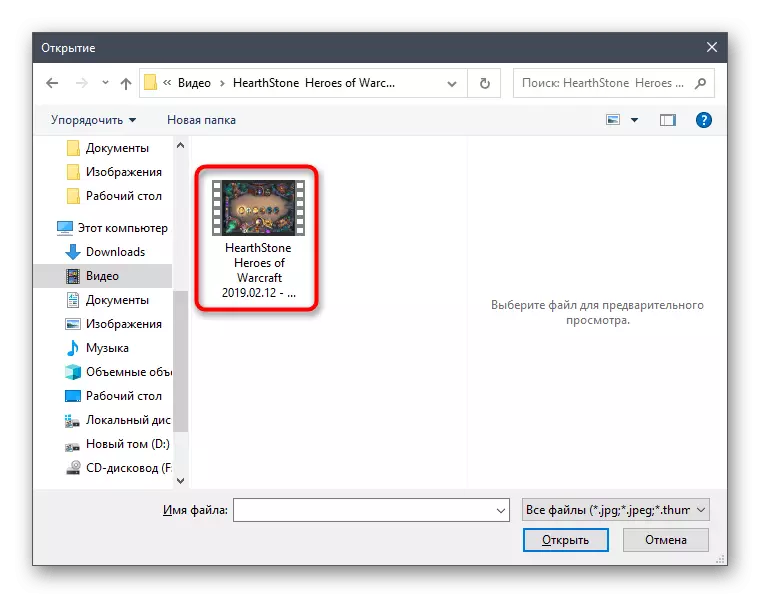
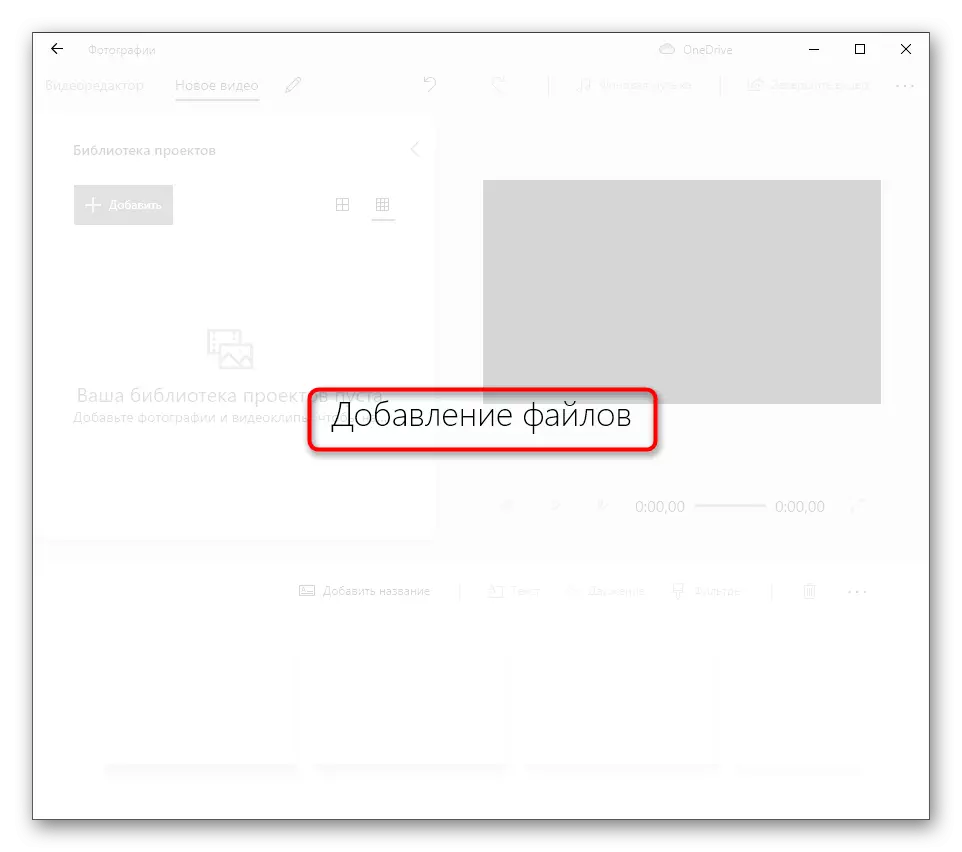
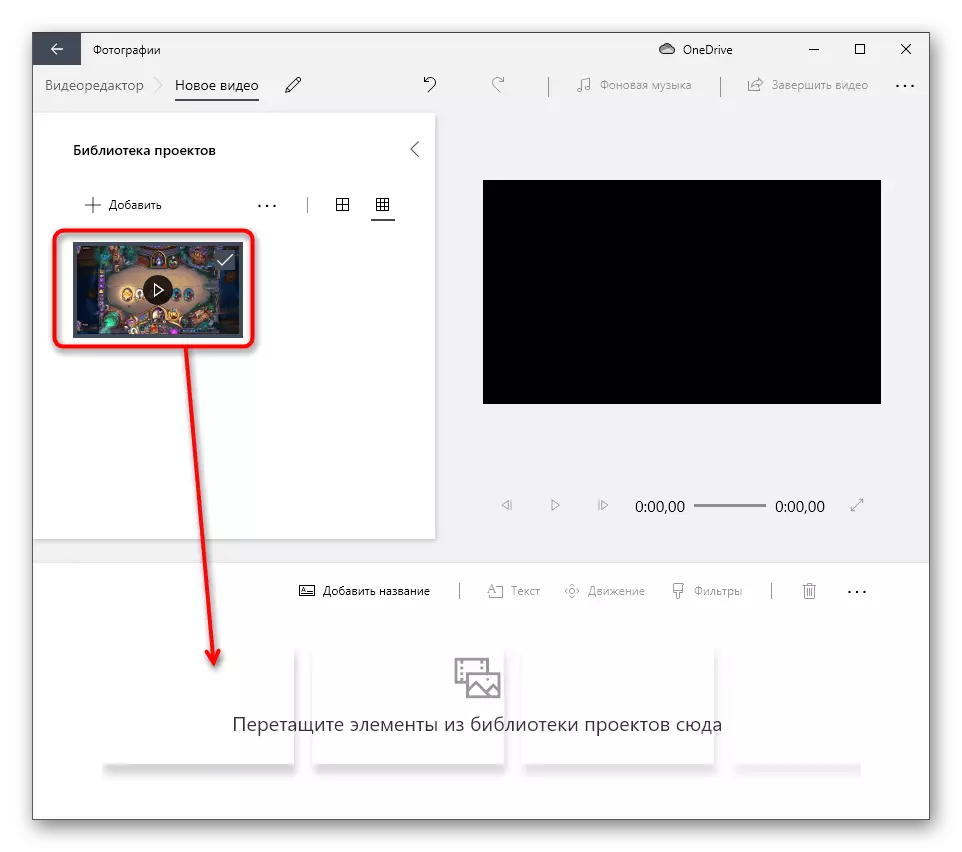
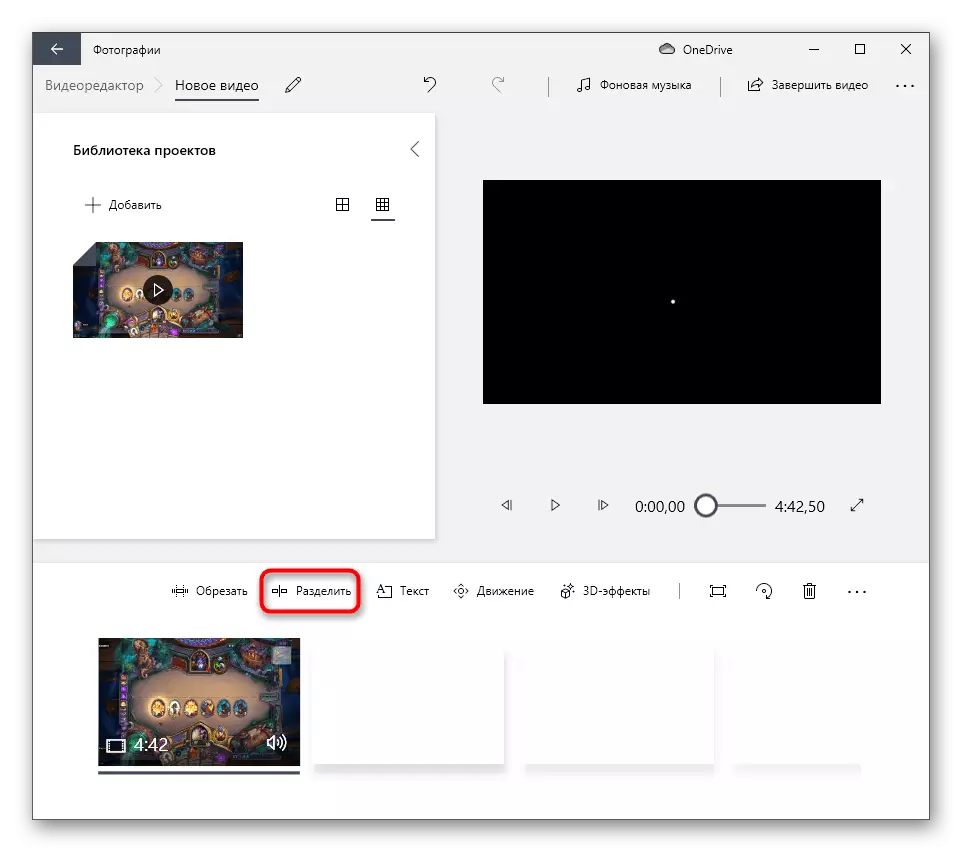
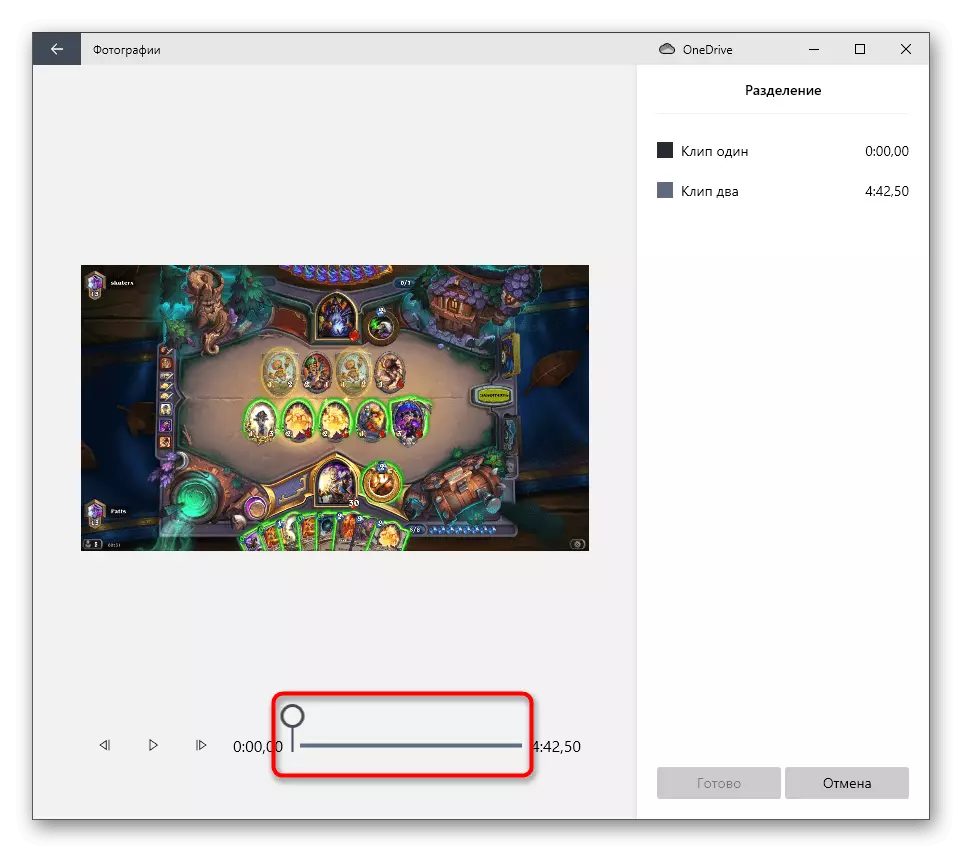
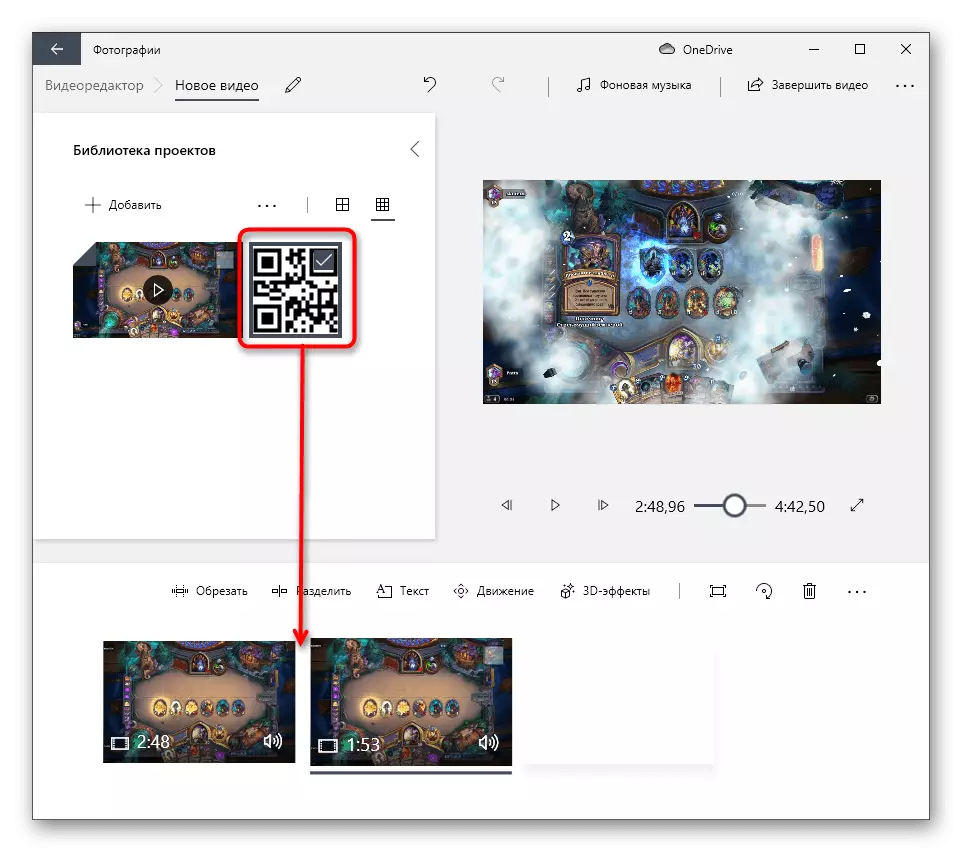
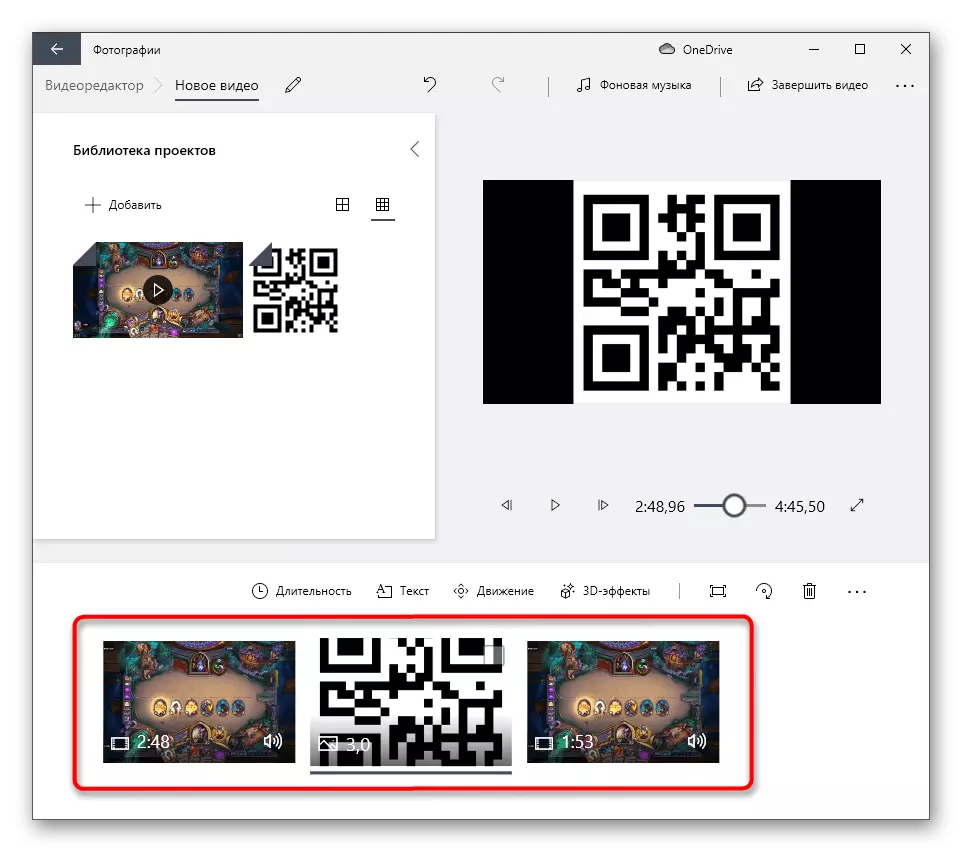
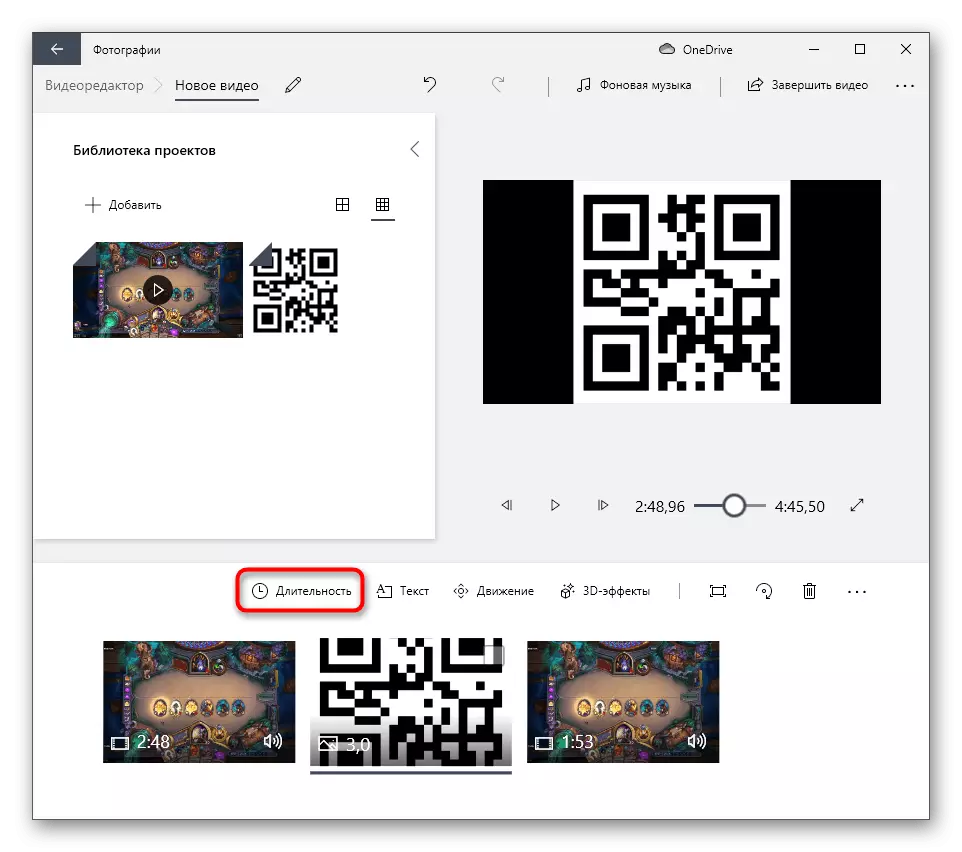
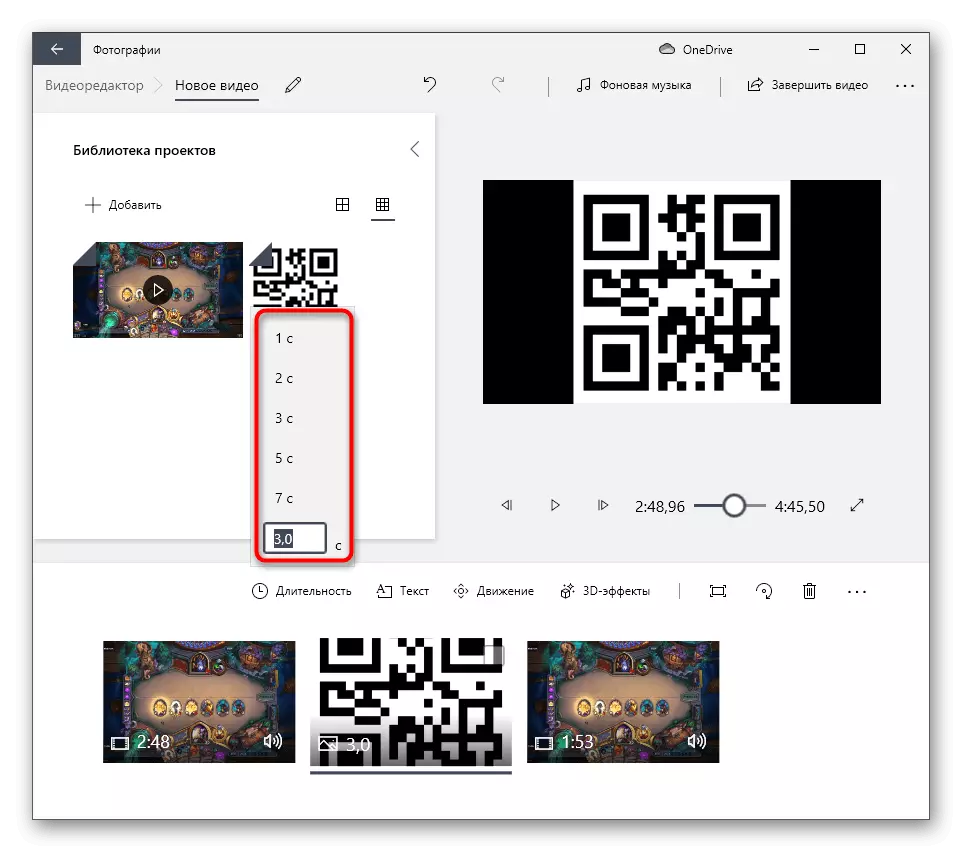
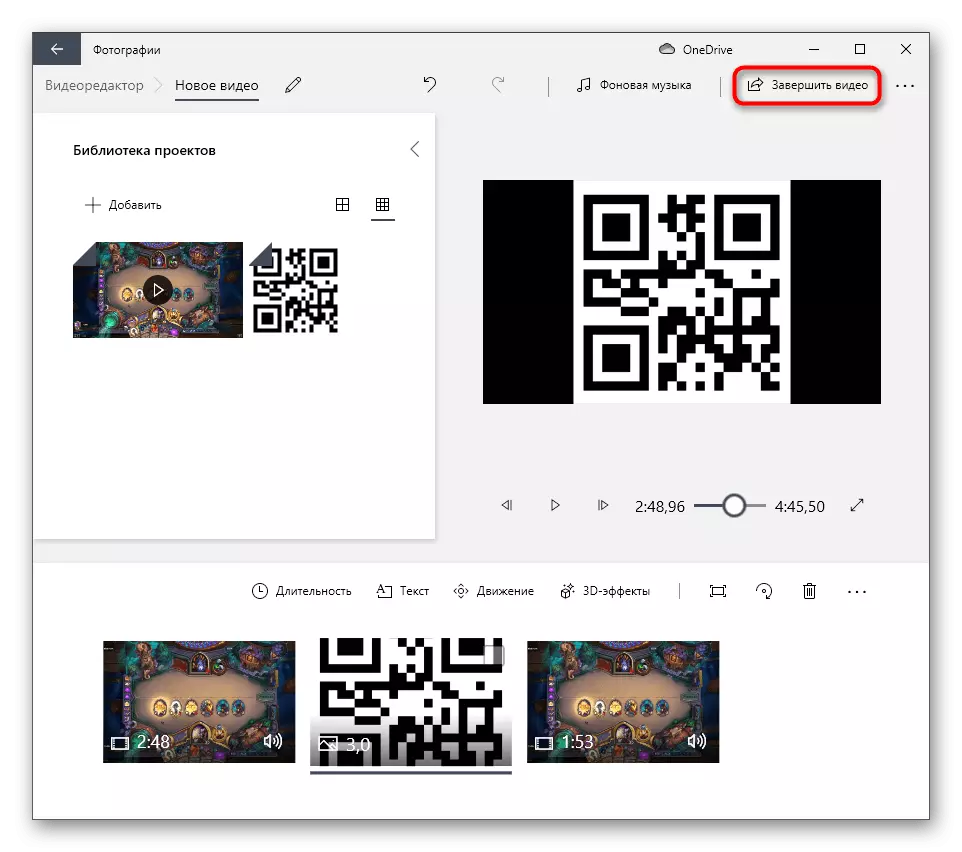
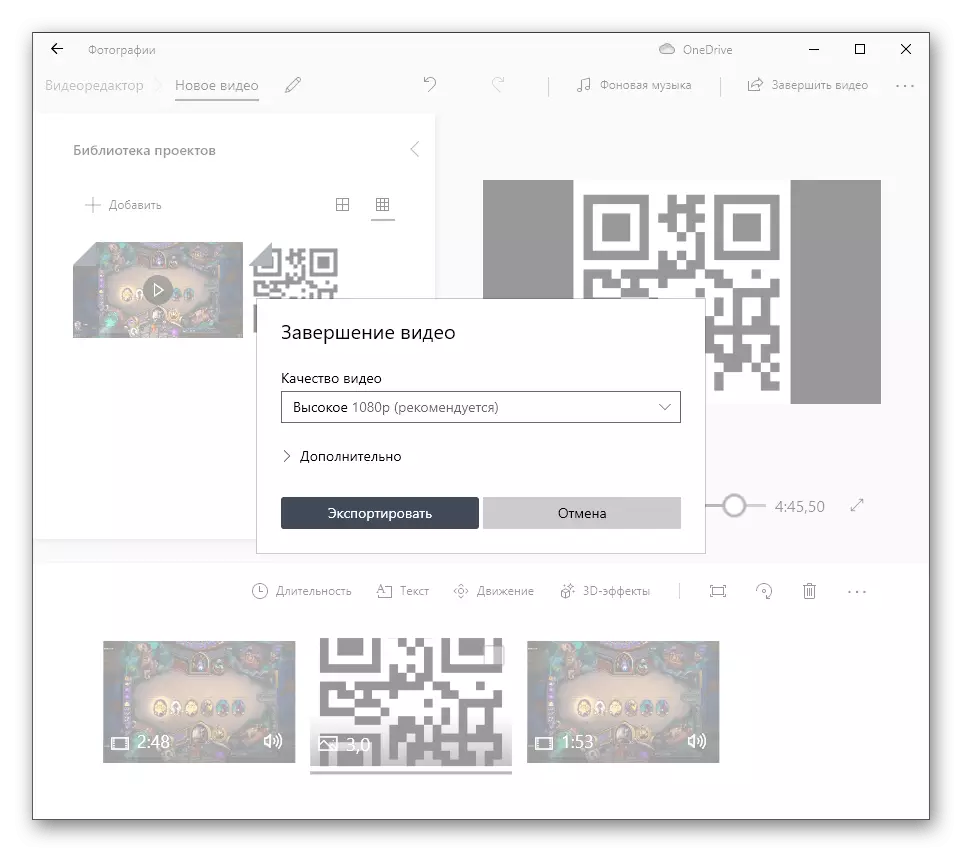
4 ੰਗ 4: Services ਨਲਾਈਨ ਸੇਵਾਵਾਂ
ਜੇ ਵੀਡੀਓ 'ਤੇ ਤਸਵੀਰ ਲਗਾਉਣੇ ਸਿਰਫ ਇਕ ਵਾਰ ਬਣੇ ਜਾਣੇ ਚਾਹੀਦੇ ਹਨ, ਤਾਂ ਸ਼ਾਇਦ ਹੀ, ਉਪਭੋਗਤਾ ਕੋਈ ਵੱਖਰਾ ਪ੍ਰੋਗਰਾਮ ਡਾ download ਨਲੋਡ ਕਰਨਾ ਨਹੀਂ ਚਾਹੁੰਦਾ. ਇਸ ਲਈ, ਕੰਮ ਕਰਨ ਲਈ ਆਖਰੀ ਵਿਕਲਪ ਦੇ ਤੌਰ ਤੇ, ਅਸੀਂ ਸਿਫਾਰਸ਼ ਕਰਦੇ ਹਾਂ ਕਿ ਉਹ ਵੀਡੀਓ ਸੰਪਾਦਕਾਂ ਤੇ ਆਨਲਾਈਨ ਧਿਆਨ ਨਾਲ ਕੰਮ ਕਰਨ ਦੀ ਸਿਫਾਰਸ਼ ਕਰਦੇ ਹਾਂ. ਉਨ੍ਹਾਂ ਕੋਲ ਫੰਕਸ਼ਨ ਦਾ ਜ਼ਰੂਰੀ ਸਮੂਹ ਹੈ ਜੋ ਤੁਹਾਨੂੰ ਵੀਡੀਓ ਵਿੱਚ ਵੀਡੀਓ ਜੋੜਨ ਦੀ ਆਗਿਆ ਦਿੰਦਾ ਹੈ, ਇਸਦੇ ਅਕਾਰ, ਸਥਿਤੀ ਅਤੇ ਪ੍ਰਦਰਸ਼ਨ ਦਾ ਸਮਾਂ ਵਿਵਸਥ ਕਰਦਾ ਹੈ. ਹੇਠਾਂ ਦਿੱਤੇ ਲਿੰਕ 'ਤੇ ਲੇਖ ਵਿਚ ਅਜਿਹੀਆਂ services ਨਲਾਈਨ ਸੇਵਾਵਾਂ ਨਾਲ ਗੱਲਬਾਤ ਬਾਰੇ ਪੜ੍ਹੋ.
ਹੋਰ ਪੜ੍ਹੋ: ਆਨਲਾਈਨ ਸੇਵਾਵਾਂ ਦੁਆਰਾ ਵੀਡੀਓ ਤੇ ਓਵਰਲੇਅ ਤਸਵੀਰਾਂ